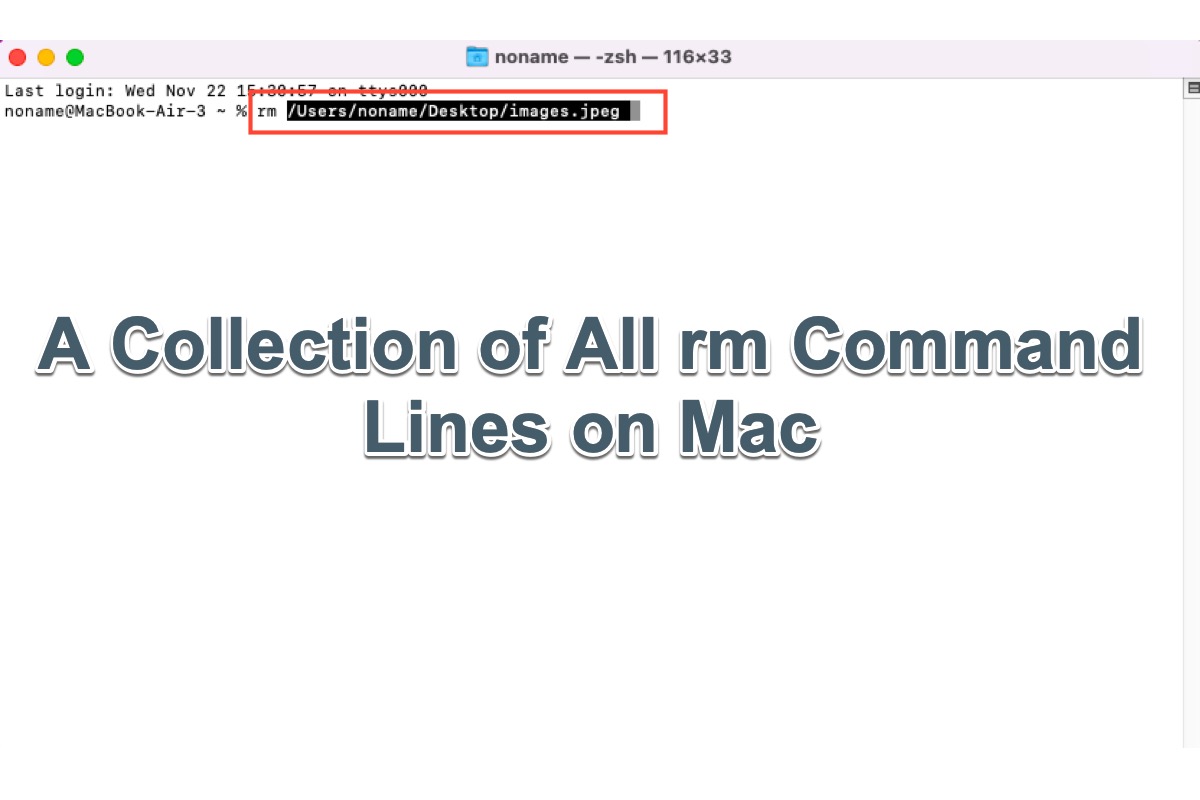Seja você um usuário avançado ou um iniciante em computadores macOS, com certeza já ouviu falar do Terminal pré-instalado. O Terminal do Mac é uma utilidade poderosa que fornece uma interface de linha de comando em computadores, permitindo que você controle o sistema operacional de forma rápida e eficiente.
Devido a isso, existem vários comandos que podem substituir operações através da interface gráfica. Esta postagem reúne todos os tipos de comandos rm no Mac e os explica sobre como usá-los com base em seu funcionamento.
O que é o comando rm no Mac?
Comandos rm são tipos de linhas relacionadas aos caracteres "rm" que são aplicadas no Terminal do macOS para executar a missão de exclusão de arquivos ou pastas. Ele tem a capacidade de substituir as operações realizadas através da interface gráfica.
Na verdade, uma ampla gama de engenheiros de software, desenvolvedores, funcionários de TI e assim por diante têm um gosto indelével por esse comando rm.
Por que não se juntar a mim para compartilhar este artigo com mais pessoas se você o achar informativo?
A coleção de comandos rm em um computador macOS
Esta seção apresenta todos os comandos rm que você pode usar no seu MacBook, MacBook Air, MacBook Pro, iMac, Mac Mini e todos os dispositivos similares com sistemas operacionais macOS.
Observação: Por favor, leia esta seção cuidadosamente e experimente os comandos rm descritos abaixo no Terminal do Mac com precisão, caso contrário, erros na execução de comandos podem causar danos ao seu dispositivo ou perda de dados.
rm
rm é um comando separado que pode ser usado para excluir um arquivo ou vários arquivos de uma vez. Você pode ler para saber como implementá-lo no seu dispositivo:
rm [caminho do arquivo] nome do arquivo
Por favor, substitua o caminho do arquivo nome do arquivo pelo caminho e nome real do arquivo que pretende remover do seu computador Mac. Se estiver cansado de inserir o nome do arquivo e caminho, arrastar o ícone do arquivo para a janela do Terminal também funciona bem. Este método também está em linha com a exclusão de diretório.
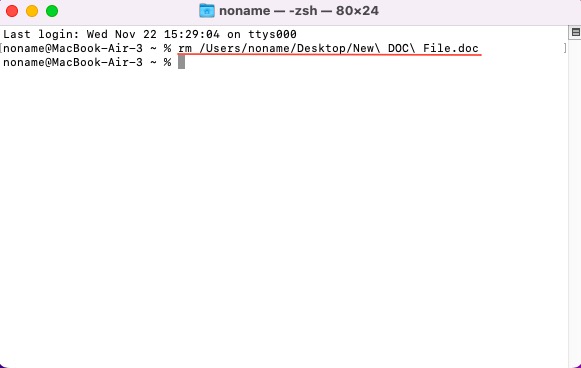
Se você tiver um nome de arquivo com espaços, deverá colocar o nome entre aspas:
rm [caminho do arquivo] "nome do arquivo.txt"
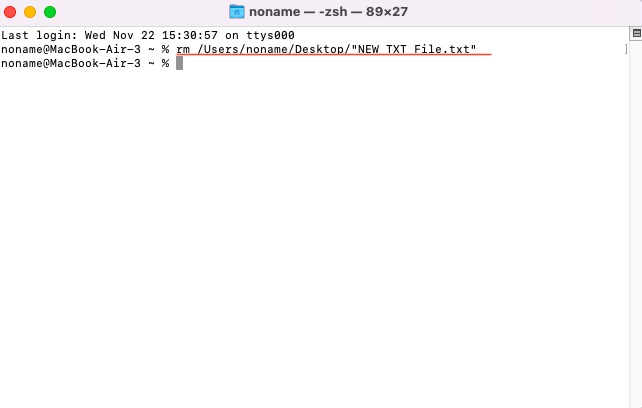
Verifique se você inseriu o nome do arquivo correto, então você precisa pressionar Enter para executar este comando na linha de comando. O computador Mac nunca pergunta se você realmente deseja excluir o arquivo, mas realiza a exclusão diretamente.
Para o arquivo que você exclui com o comando rm na linha de comando, ele não será mantido na Lixeira do Mac. Portanto, não há maneira de restaurá-lo.
Você também pode excluir mais de um arquivo de uma vez com os comandos rm, aqui está como fazer:
rm [caminho do arquivo] nome do arquivo1 [caminho do arquivo] nome do arquivo2 [caminho do arquivo] nome do arquivo3
Se você tiver um nome de arquivo com espaços, inclua o nome entre aspas:
rm "[caminho do arquivo] nome do arquivo1" "[caminho do arquivo] nome do arquivo2" "[caminho do arquivo] nome do arquivo3"
Confirmação antes de excluir o arquivo
Se você deseja adicionar uma confirmação antes de prosseguir com a exclusão do arquivo, você pode adicionar uma parte ao comando rm:
rm -i [caminho do arquivo] nome do arquivo
Ao executar o comando rm -i nome do arquivo, o Mac solicitará sua confirmação antes da exclusão, você pode pressionar Sim ou simplesmente o caractere Y para prosseguir.
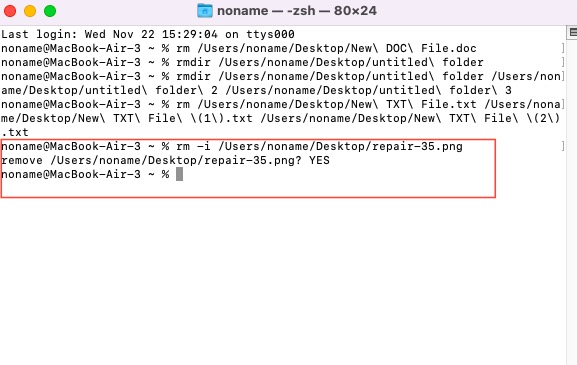
Para exclusão de vários arquivos, digite o seguinte comando abaixo. Consequentemente, o Mac solicitará sua confirmação um por um, o que é um pouco irritante.
rm -i [caminho do arquivo] nome do arquivo1 [caminho do arquivo] nome do arquivo2 [caminho do arquivo] nome do arquivo3
rmdir
rmdir exclui diretórios vazios no computador com sistema operacional Mac. Veja como executá-lo:
rmdir [caminho do arquivo] arquivos
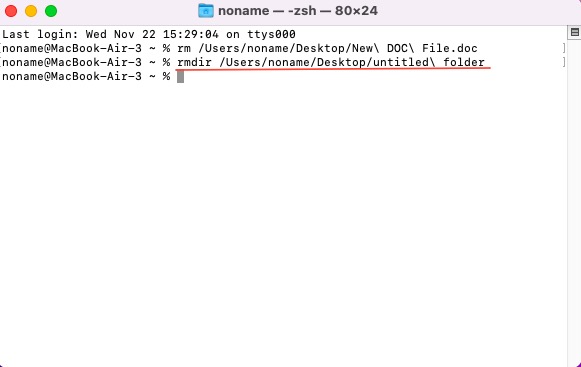
Se você tiver um nome de diretório com espaços, deverá incluí-lo entre aspas:
rmdir [caminho do arquivo] "nome do diretório"
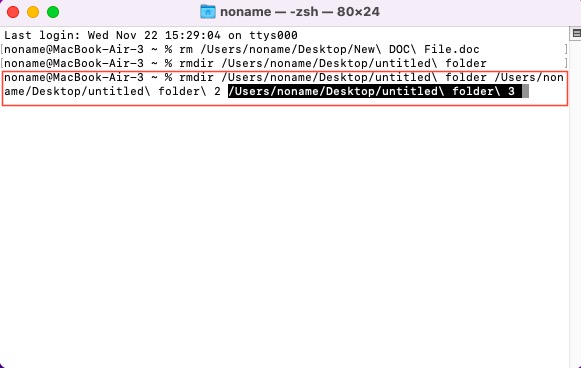
Os caracteres -i não têm efeito neste comando, então você deve ser mais cauteloso ao executá-lo.
rm -R nomedodiretório
Também conhecido como rm -r nomedodiretório, este comando de linha é usado para excluir tudo em um diretório, incluindo quaisquer arquivos que ele contenha, quaisquer pastas que ele contenha e quaisquer arquivos e pastas nessas subpastas, e assim por diante.
rm -iR [caminho do arquivo] nomedodiretório
Esta linha de comando solicita sua confirmação antes de excluir um diretório, incluindo arquivos e pastas. Mas isso é cansativo porque irá solicitar sua confirmação para cada item.
rm -rf/
Aviso: Este comando de linha é perigoso e arriscado, ele não faz distinção entre dados do usuário ou arquivos do sistema operacional, desde que você tenha permissão para excluir um arquivo/pasta, ele será excluído. NÃO execute-o em seu dispositivo por curiosidade!
rm -rf/
-r significa que você deseja que o programa remova os arquivos e diretórios, bem como quaisquer subpastas e seus conteúdos.
-f significa que você não deseja ser solicitado para confirmação em cada exclusão de arquivo/pasta listado, não importa se você tem permissão para fazer isso ou não.
A última parte do comando "/" é na verdade a lista do que você deseja que o programa exclua. Neste caso, "/" significa a "raiz" (o topo) da hierarquia de arquivos. Na prática, isso significa excluir tudo em seu sistema - incluindo arquivos em unidades externas que podem estar montadas
Quando executado como sudo (ou seja, com permissões de root) no Mac OS Yosemite, ele quebrará o sistema para que ele não funcione posteriormente.
Para versões mais recentes do macOS, a destruição será limitada pelo sistema SIP que protege o núcleo do sistema operacional. No entanto, ainda assim, não execute o comando com sudo, pois você corre o risco de arruinar o sistema e excluir seus próprios dados.
Alguns problemas ao executar comandos rm no Mac
Alguns usuários relataram problemas no comando rm, como o comando rm não funcionando, como restaurar os arquivos excluídos pelo comando rm, e coisas do tipo.
Por que o comando rm não funciona no Mac?
Para ser simples, se você encontrar o comando rm não funcionando no Mac, verifique se o nome do arquivo contém espaços. Se sim, você precisa converter o nome do arquivo entre aspas, para que o Terminal do Mac possa reconhecer e executar a tarefa de exclusão.
Além disso, a falha na exclusão de arquivos pode ser causada por permissão de arquivo às vezes. Se você não tiver permissão de gravação em um arquivo, não poderá prosseguir com a missão de remoção do arquivo.
Por fim, alguns arquivos de sistema são cruciais para o funcionamento do computador e só são acessíveis ao sistema operacional, você não pode removê-los todos.
Posso recuperar arquivos excluídos pelo comando rm?
Quando um arquivo é excluído com o comando rm (ou sudo rm), geralmente é considerado permanentemente perdido e geralmente não há maneira de restaurá-lo embutida. No entanto, para recuperar o arquivo, o software de recuperação de dados iBoysoft pode ser útil.